Детален водич за тоа како да направите дијаграм на рибина коска во Visio
Дали имате проблеми со системските процеси? Тоа е местото каде што дијаграмот на рибина коска влегува во игра. Тоа е визуелна претстава за истражување на потенцијалните основни причини за проблемот. На крајот од сесијата за бура на идеи на вашиот тим, треба да создадете ефективно решение за проблемот. Тоа е и целта на овој дијаграм. Од друга страна, оваа визуелна алатка е позната како дијаграм на причина и последица.
Тој е еден од најбараните изработувачи на дијаграми кој ќе ви помогне да креирате дијаграми со рибини коски во Visio. Тоа, рече, овој напис го објаснува процесот како да направите дијаграм на рибина коска во Visio. Без понатамошно одложување, погледнете го упатството подолу и научете да го направите овој причинско-последичен дијаграм.
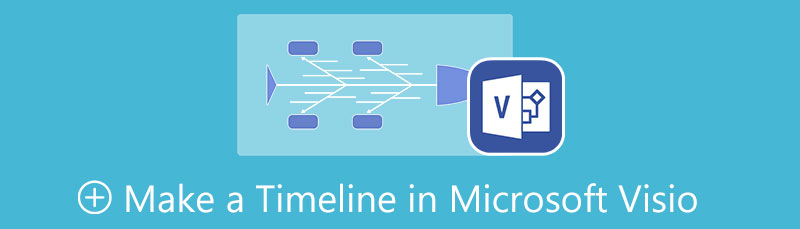
- Дел 1. Како да креирате дијаграм за рибина коска со најдобрата алтернатива на Visio
- Дел 2. Како да креирате дијаграм за рибина коска во Visio
- Дел 3. Најчесто поставувани прашања за дијаграмот на рибината коска
Дел 1. Како да креирате дијаграм за рибина коска со најдобрата алтернатива на Visio
Иако Microsoft Visio е посветена алатка за креирање дијаграми како што се дијаграми со рибина коска, најдобро е, за почеток, бесплатен изработувач на дијаграми, како на пр. MindOnMap. Тоа е онлајн изработувач на дијаграми и дијаграми за моделирање на процеси и правење дијаграми на текови. Оваа програма може да ви помогне да креирате дијаграми со професионален изглед со висока ефикасност и минимален напор. Понатаму, корисниците не мора да бидат уметник за да креираат дијаграми.
MindOnMap нуди теми кои ќе ви помогнат да ги стилизирате вашите дијаграми со кохерентни и стилски дизајни. Да не зборуваме, корисниците можеа да ја приспособат бојата на пополнувањето на секоја гранка, стилот на фонтот итн. Настрана од тоа, претставувањето со добра позадина ќе ги импресионира вашите гледачи. Оттука, алатката ви овозможува да менувате заднини со многу избори. Следете го упатството за да ја користите оваа алтернатива на Microsoft Visio за правење дијаграми со рибни коски.
Безбедно преземање
Безбедно преземање
Дојдете до страницата на програмата
Пред сè друго, ве молиме одете на страницата на програмата за да пристапите до неа. За да стигнете до неговата официјална веб-страница, напишете ја нејзината врска на лентата за адреси на прелистувачот. Кликнете на Направете ја вашата умствена мапа копче и најавете се со вашата постоечка сметка за е-пошта за да пристапите до целосната услуга на програмата.
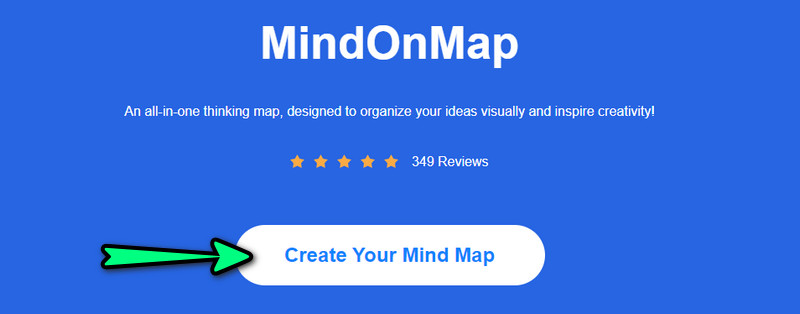
Изберете распоред на дијаграм
На следната страница, ќе видите различни теми и распоред на дијаграми. Удри Ново на левата страна и изберете Рибина коска. Алтернативно, можете да започнете со користење на тема. После тоа, треба да пристигнете на панелот за уредување на алатката.
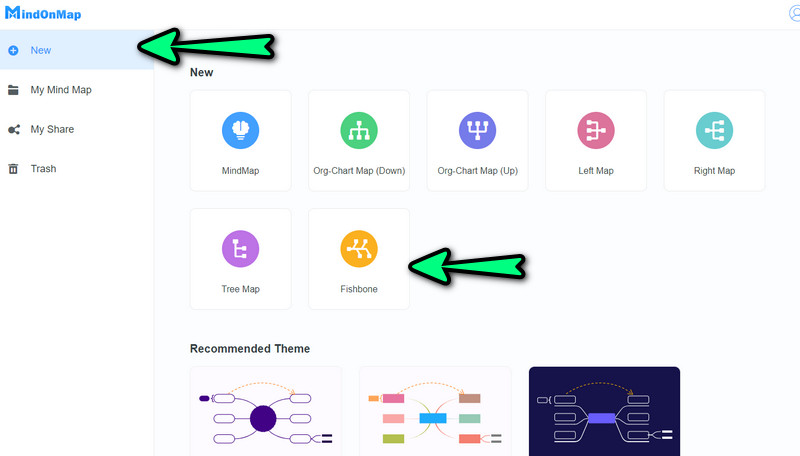
Започнете да креирате дијаграм со рибина коска
Ќе имате еден централен јазол на почетокот, изберете го и притиснете Таб на тастатурата на вашиот компјутер за да додадете гранки што ги претставуваат причините во вашиот дијаграм на рибина коска. Можете исто така да го погодите Јазол копче на горното мени. Не заборавајте да го направите првиот чекор, избирајќи го главниот јазол. Како што додавате јазли, можете веднаш да го внесете текстот или информациите што треба да ги вметнете.
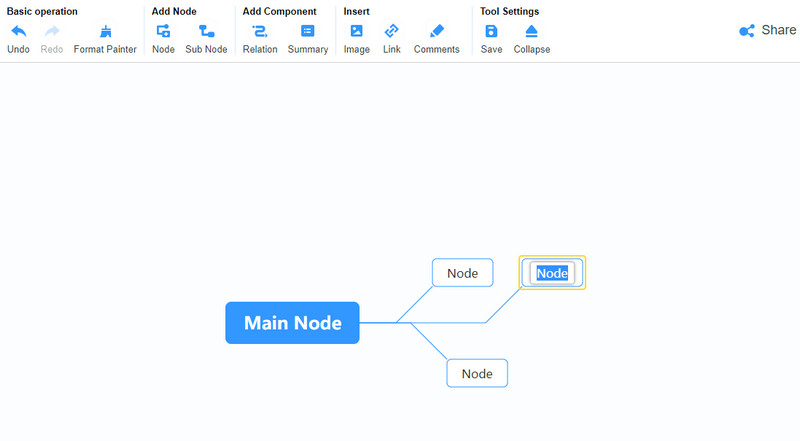
Персонализирајте го дијаграмот
Откако ќе ги додадете потребните информации и јазли, можете да продолжите со прилагодување на вашиот дијаграм. Кликнете на Стил опција на панелот од десната страна. Можете да ја уредувате бојата на пополнувањето, обликот, бојата на ударот итн. Исто така, можете да го уредите изгледот на стилот на фонтот и бојата на текстот или да го оправдате текстот.
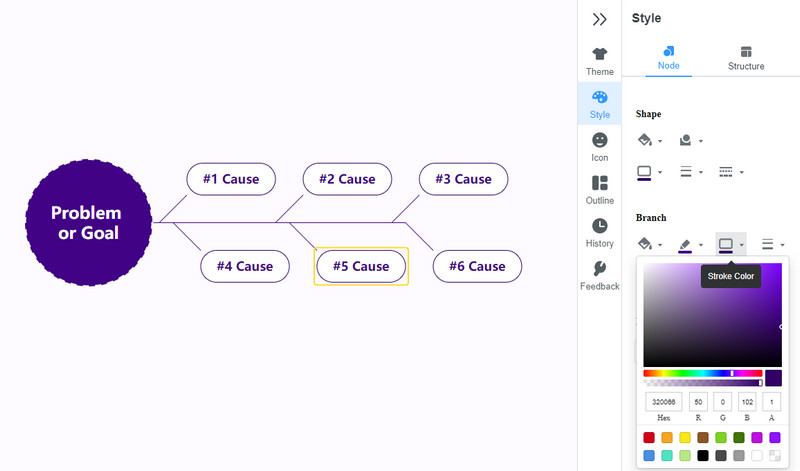
Извезете го дијаграмот на рибина коска
Конечно, кликнете на Извоз копче на горниот десен агол на интерфејсот. Овде ќе видите различни формати. Изберете еден и дијаграмот ќе се преземе автоматски. Можете да го прегледате излезот од вашиот Преземи папка.
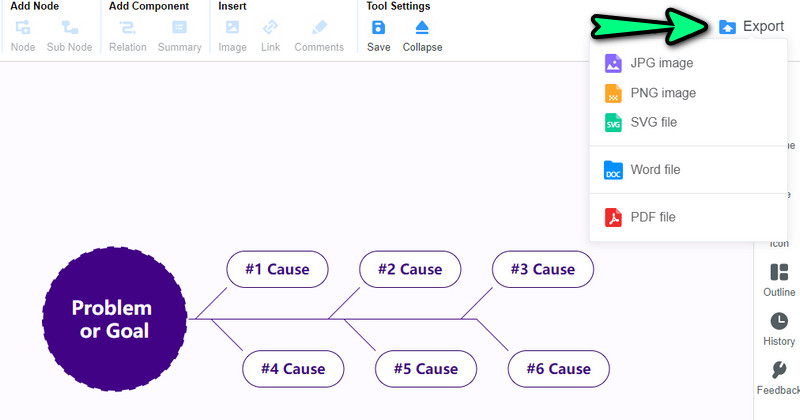
Дел 2. Како да креирате дијаграм за рибина коска во Visio
Microsoft Visio е професионален изработувач на дијаграми и дијаграми, идеален за деловни тимови при бура на идеи и креирање модели на процеси. Оваа алатка нуди широка колекција на матрици, форми и опции за прилагодување. На креатор на дијаграм на рибина коска исто така нуди различни претходно изработени дизајни за да ви помогне брзо да ги стилизирате вашите дијаграми. Покрај тоа, имате пристап до над стотина шаблони кои покриваат различни модели и дијаграми.
Автоматското порамнување и позиција ја прават програмата на корисниците подобро искуство со програмата. Оваа карактеристика прави формите да се редат директно. Дополнително, празнините меѓу облиците се рамномерни, што го прави дијаграмот пријатен и професионален. Дознајте како се направени дијаграмите за рибина коска на Visio како што го прикажуваме процесот подолу.
Земете ја програмата
Прво и основно, преземете ја програмата од нејзината официјална страница. По успешно преземање на програмата, инсталирајте ја и стартувајте ја на вашиот компјутер.
Изберете шаблон
Од главниот интерфејс на програмата, одете на Ново дел и ќе видите различни шаблони за избор. Сега, изберете го Шаблон за дијаграм на причини и последици. После тоа, ќе се појави дијалог-кутија. Од тука, удри на Креирај копче за да влезете во уредувачот на платно.
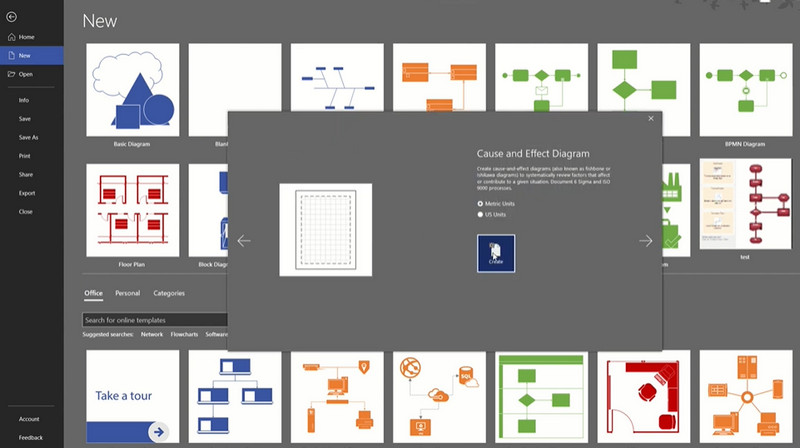
Започнете да креирате дијаграм со рибина коска
После тоа, ќе ви биде претставен празен дијаграм на рибина коска што можете веднаш да го уредите. Следно, кликнете двапати на секој јазол и внесете ги информациите што сакате да ги додадете. Можете да додадете повеќе елементи на дијаграмот од матриците на левиот страничен панел.
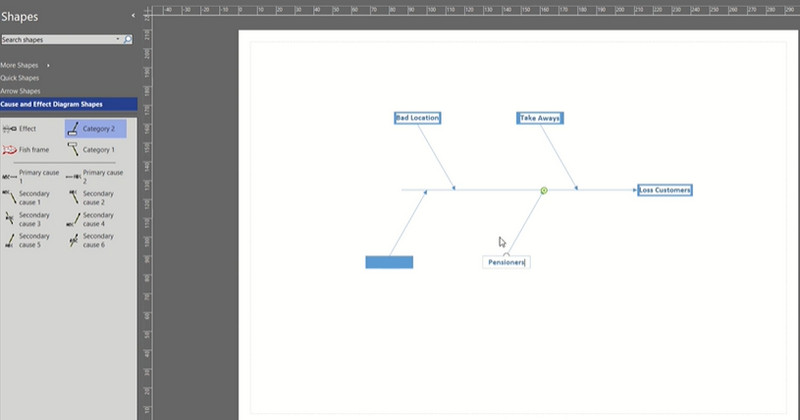
Прилагодете го дијаграмот
Откако ќе завршите со додавање на потребните форми и текстови, сега можете да го приспособите. Можете да додадете форма слична на риба. Можете исто така да пристапите до Дозначете таб. Оттука, можете да го промените изгледот и чувството на вашиот дијаграм.
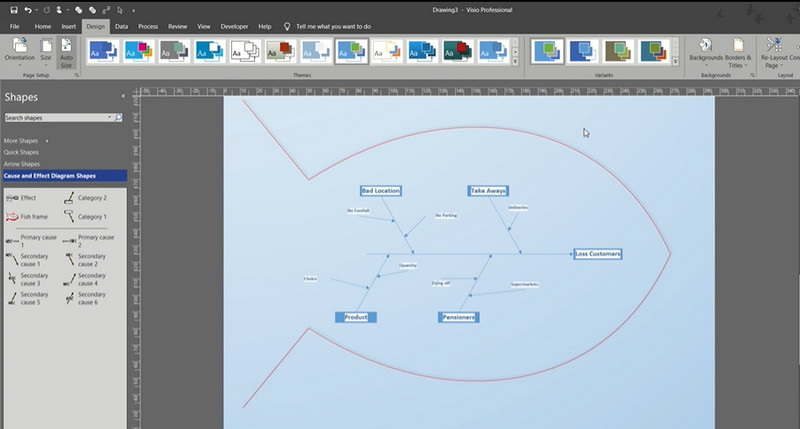
Зачувајте го дијаграмот
Ако веќе сте задоволни и воодушевени од вашиот дијаграм, одете на Датотека > Зачувај како. Конечно, изберете патека за зачувување за да ја преземете на вашиот компјутер. Така креирате дијаграм на рибина коска во Visio.
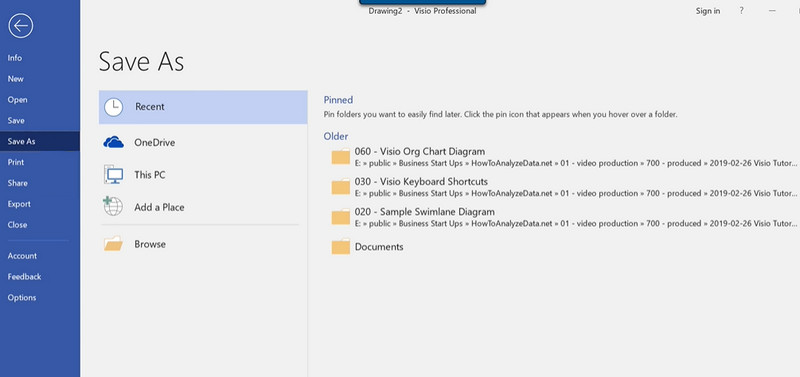
Понатамошно читање
Дел 3. Најчесто поставувани прашања за дијаграмот на рибината коска
Која е важноста на дијаграмот на рибина коска во решавањето на проблемите?
Главната цел на дијаграмот на рибина коска е да се анализира и дијагностицира проблемот и неговите потенцијални причини. Но, наместо да се концентрира на проблемите, има за цел да генерира решенија за решавање на проблемите.
Како да се оптимизира дијаграмот на рибина коска?
Прво можете да ги одредите главните категории. Исто така, многу ќе помогне да се разберат можните причини што е можно повеќе. Што е уште поважно, организирајте го вашиот тинк-тенк така што ќе го отворите патот за колективна мудрост наместо да го натрупате вашиот мозок.
Што е 6Ms во дијаграмот на рибина коска?
Тоа е поврзано со светот на производството - 6Ms значат човек, метод, машина, материјал, мерење и мајка природа. Како во риба, овие шест ќе бидат главните коски на вашиот дијаграм за рибини коски.
Заклучок
Тоа е тоа! Штотуку научивте како да направите дијаграм на рибина коска во Visio. Создавањето дијаграм на рибина коска е лесно, особено кога ја имате вистинската алатка. Сепак, како што споменавме претходно, најдобро е да започнете со бесплатна онлајн алатка, како MindOnMap. Тоа е точно кога немате искуство во правење дијаграми. Уште повеќе, веројатно би го избрале наместо Visio поради цената што ја нуди оваа програма.


Направете ја вашата умствена мапа како што сакате








